A funkcionális kulcsok célja, hogyan lehet megváltoztatni a használati módot egy laptopban

- 3002
- 502
- Major Vince Imre
A számítógép vagy a laptop billentyűzete billentyűzetekkel van felszerelve, amelyek mindegyike különféle feladatokat hajt végre. Az F1-F12 formális kulcsokat bizonyos műveletekre programozhatják, ezért a rendszerrel és a szoftverrel való munka során kényelmes használni őket. Minden felhasználó egy vagy másik fokra használja ezeket a képességeket, és minél több ismeret a meglévő funkciókkal kapcsolatban, annál könnyebben kölcsönhatásba lép a számítógéppel.

A gombok használata és kombinációjuk variációi jelentősen felgyorsítják a munkafolyamatot. Különleges billentyűkkel vagy a vezérlőgombokkal kombinálva a laptop billentyűzetek rendelkezésre állása, valamint a csatlakoztatott billentyűzetek néhány modelljével a PC-hez).
Általánosságban elmondható, hogy az egér használata nélkül lehetséges a teljes irányú számítógépes kezelés, csak a billentyűzet használata nélkül, de annak a ténynek köszönhetően, hogy ez a módszer szokatlan egy közönséges felhasználó számára, csak bizonyos esetekben használják, például a ideiglenes megoldás manipulátor hiányában. Ugyanakkor jobb, ha megjegyezni és gyakran használni a meglévő funkciókat, mivel minél több kulcsot és kombinációt használnak a folyamatokban, annál gyorsabban és könnyebben működhetnek a számítógépen.
A funkcionális kulcsok célja
Fontolja meg, hogy mekkora funkcionális kulcsok találhatók a modern billentyűzeten, hogyan helyezkednek el, és milyen műveletek lehetnek felelősek.
Az f -klavák száma általában standard - 12, de az új Apple billentyűzetek száma eléri a 19 -et. Tehát, miután az F1-F12 gombok a felső sorban elhelyezkednek, az F13-F19 is található, a nyomtatási képernyő, a tempó és mások cseréje. Bármely feladat hozzárendelhető hozzájuk. A modern billentyűzetek ősei, az IBM -kompatibilis számítógépek eszközei szintén jelentős funkcionális kulcsok arzenáljával rendelkeznek - 24. Ma már nem könnyű megtalálni egy ilyen "dinoszauruszot".
Különböző gyártók billentyűzet-laptopjain az F1-F12 kulcsok programozhatók különféle funkciókra:
- A Wi-Fi bekapcsolása/kikapcsolása.
- Alvási mód.
- Kapcsolat/letiltás külső monitor.
- A képernyő fényerejének beállítása.
- Érintőpad (beépített egér laptopokhoz).
- Hangbeállítás, leállítás és egyéb lehetőségek.
Az, hogy az adott funkcióért milyen konkrét kulcs lesz, az eszköz gyártójától függ. Itt nem tartják be a szabványokat.
Különböző programokban az egyes gombok célja is különbözik, a szoftverfejlesztők általában a legnépszerűbb feladatokat rendelik a funkcionális kulcsokhoz, hogy megkönnyítsék az alkalmazásban végzett munka megkönnyítését. Ugyanakkor a Windows esetében minden kulcs alapértelmezett értékkel rendelkezik. Az F1-F12 speciális kulcsok mellett, amelyek az ábécé-cypsy, valamint az FN oldalán helyezkednek el, amely a modern laptop minden egyes billentyűzetén található, jelentősen kibővítheti a szoftver képességeinek spektrumát. A kombinációk különféle rendszerszolgáltatásokat nyithatnak meg anélkül, hogy a számítógépen át kellene keresniük őket, valamint parancsokat kell végrehajtania, és más műveleteket kell végrehajtani a rendszerben vagy az alkalmazásokban.
Fontolja meg számos olyan feladatot, amelyek képesek elvégezni az F-CLAVIES-t az operációs rendszerben és néhány programban.
F1
- Hívóhivatkozási információk a legtöbb szoftvertermékben.
- A Win+F1 Windows tanúsítványt és támogatást okoz, függetlenül az aktív Windows rendelkezésre állásától.
- A CTRL+F1 gombok kombinációja a Windows Bowns -ban vagy elfordítja az eszköztárat az aktív szoftver ablakban.
- Az F1 megnyomásával az operációs rendszer betöltésekor lehetővé teszi, hogy alacsony szintű CMOS beállítási beállításokra lépjen (nem minden BIOS verzió esetén, az F1, DEL vagy más kulcsok és kombinációk használatát is lehet használni).
F2
- A Standard Windows File Manager -ben, kiemelve az objektumot és az F2 gomb megnyomásával, átnevezheti azt.
- A Microsoft Word Editorban a CTRL+F2 megnyílik a nyomtatás megtekintéséhez.
- Az Excel -ben az F2 gomb megnyitja a kiválasztott szerkesztőcellát.
- Az ALT+CTRL+F2 kombináció a Microsoft Office csomag szoftvertermékeiben a "Nyílt" ablakot hívja fel.
- Bizonyos BIOS verziók esetén ez lehetővé teszi a CMOS -beállítások megváltoztatását.
F3
- A Windows és a Standard OS alkalmazásokban, és emellett néhány harmadik parti program megnyitja a keresési ablakot.
- Az Outlook F3+Win kibővített keresést nyit meg.
- A SHIFT billentyűvel együtt lehetővé teszi a kiválasztott szöveg betűk nyilvántartásának megváltoztatását a szövegszerkesztőben.
- Az MS-DOS-ban vagy a parancssorban a Windows operációs rendszer másolata az utolsó művelet.
F4
- A kurzort a karmester és a standard böngésző felfedező címsorába mozgatja.
- A Microsoft Word az előző művelet megismétlését hajtja végre.
- Az ALT+F4 bezárja a különféle szoftverek aktív ablakát, a számítógépes asztalon lévő gombok azonos kombinációjának megnyomásával az ablak kitöltési ablakot okozta.
- A Ctrl+F4 egyidejű megnyomásával - aktív ablakok bezárása.
F5
- Nyitott oldalak megnyitása böngészőkben.
- A Ctrl+F5 megtisztítja a Stern gyorsítótárát és frissíti azt.
- A Word megnyitja a "Keresse meg és cserélje ki" ablakot.
- A Power Point elindítja a diákat.
- Másolási lehetőség a Total Commandernél.
F6
- A kurzor áthelyezése a legtöbb böngésző célvonalába.
- Mozgás opció a teljes parancsnok fájlkezelőben.
- Gyors megóvás a játékokban.
F7
- Helyesírás -ellenőrzés az MS Office Documents -ben.
- Új mappa létrehozása a teljes parancsnokban.
F8
- A Windows betöltési menü aktiválása, amelyen keresztül kiválaszthatja a letöltési módot.
- Lakási lehetőség az MS Office Documents -ben.
- Tárgyak eltávolítása teljes parancsnokban.
F9
- Az Outlook elindítja a levelek küldését és fogadását a dobozokból.
- Microsoft Word.
- Utolsó védelmi betöltés a játékokban.
F10
- A vezérlés aktiválása a nyitott programok billentyűzetéről.
- Shift+F10 az objektumok helyi menüjét hívja (a PKM -vel analóg módon).
- Sok alkalmazás menüjét hívja.
- Egyes szerelvényeknél az F10 megnyomásával az eszköz bekapcsolásakor lehetővé teszi, hogy alacsony szintű beállításokra lépjen.
F11
- Teljes képernyő -rendszer a böngészőkben.
- Átmenet az alacsony szintű beállításokra bizonyos márkás szerelvényeken.
F12
- Az ablakot "mentés" -nek hívja az MS Word -ben, a Shift+F12 megőrzi a nyitott dokumentumot.
- Ctrl+Shift+F12 kombinációk megnyitják az ablakot az aktuális Word dokumentum kinyomtatásához.
- Ctrl+ F12 a Word -ben a nyitóablakot hívja.
- Bővített menü hívása az alkalmazásokban.
- Sok internetes böngészőben hibakeresést nyit meg.
Ez a funkcionális kulcsok képességeinek csak egy kis része, mindegyik programban sok alkalmazást fognak találni, és a laptopokon az FN F-Clavish funkciókkal kombinálva még magasabb lesz.
Hogyan lehet engedélyezni az F1-F12 gombokat
A funkcionális kulcsblokkot a laptopon és a számítógéphez csatlakoztatott sok billentyűzeten használják, mint az F1-F12 fő funkcióinak, valamint a multimédia teljesítménye. Az FN gombot használják az üzemmódváltás vezérlésére.
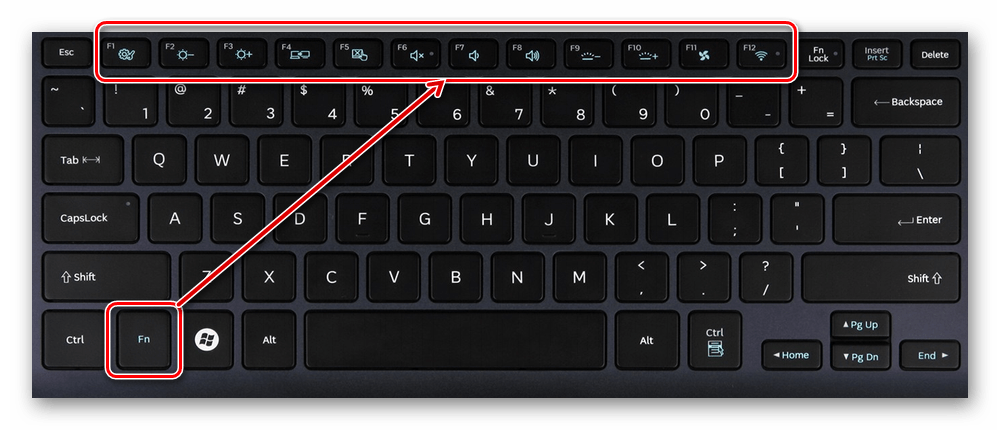
FN kulcshasználat a laptop billentyűzeten
Tehát a legtöbb esetben a funkcionális kulcsok alapértelmezés szerint az F1-F12 működtetésére van konfigurálva. Az alternatív funkciók végrehajtásához, azaz annak érdekében, hogy felhasználhassa a kijelző fényerejét, hangját és más paramétereit, az FN-t a kívánt F-clavis-szel együtt is meg kell nyomnia.
Sőt, a laptopok néhány modelljén (HP és mások.(.
Nem minden felhasználó értékelheti a gyártók ilyen kreativitását, mivel sokan inkább az elsődleges F-klavis-lehetőségeket alkalmazzák, és nem multimédiás lehetőségeket. Például számítógépes játékokat játszani, ahol a reakciósebesség fontos, vagy a speciális szoftverrel való munka érdekében, a kényelem érdekében leggyakrabban néhány gombot használok az F1-F12 sorozatból. Nem teljesen kényelmes, ha folyamatosan nyomja meg az FN -t a szükséges válaszhoz, amikor tanácsos kikapcsolni a kivetített multimédiás módot, és azonnal használja a szükséges kulcsokat a tervezett célhoz. A prioritás megváltoztatásához a funkcionális kulcsok beállítása egy laptopon BIOS -ban történik, ahol egy paraméterre van szükség. Ehhez tegye a következőket:
- BIOS -ra megyünk. Öntsön a kívánt gombot vagy kombinációt, amikor a laptop be van kapcsolva, ami kifejezetten a gombok elégetéséhez az eszköz modelljétől függ. Ha funkcionális kulcsot kell alkalmaznia, akkor itt nincs szükség az FN megnyomására, mivel a fő funkciókat az OS gomb megkezdése előtt hajtják végre.
- A rendszerkonfigurációs szakaszba költözünk.
- Itt keresjük a Műveleti Keys mód paramétert, kattintson az Enter elemre, az "Engedélyezők" értéket "letiltva" -ra kell változtatni.
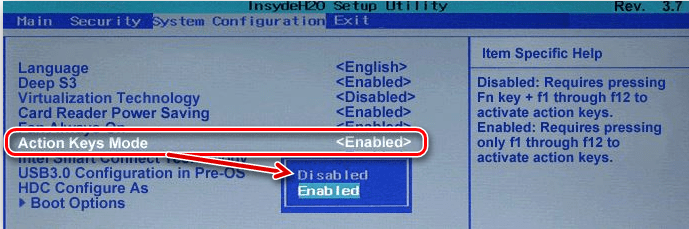
Változások a funkcionális kulcsok funkciójában a BIOS -ban
- Az eszközök különböző modelljein a paraméter másképp nevezhető (gyorsbillentyűzet, funkciógombok mód, stb.) A Dell laptopok esetében a Speciális - Funkciós kulcs viselkedés szakaszba lépünk, és az értéket a Funkciós kulcsra változtatjuk.
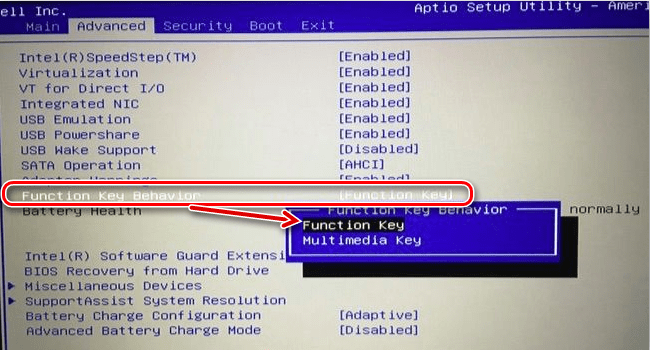
Változtassa meg a kulcs módot a Dell BIOS -ban
- Kattintson az F10 gombra, tartsa meg a változást (igen) és indítsa újra.
Most az F1-F12 gombok standard módban fognak működni, és a multimédiás lehetőségek használatához nyomja meg az FN gombot.
Hogyan lehet letiltani az F1-F12 gombokat egy laptopon
Bizonyos esetekben, amikor a felhasználók nem akarják használni az F1-F12 kulcsokhoz rendelt funkciókat, de éppen ellenkezőleg, a multimédiás módra akarnak váltani, hogy a gombok az FN megnyomásával végezzék el a második műveletet Az elsődleges és a másodlagos tevékenységek célja, a BIOS beállításokhoz fordulva. Tehát a rendszerkonfigurációs szakaszban lépjen a Műveleti Keys mód paraméterre. Ha éppen ellenkezőleg, a "letiltott" ("leválasztott") értékének költségei, akkor az F1-F12 felső sor gombjai elvégzik a szokásos jellegzetes műveleteket, azaz az opció leválasztja a közvetlen hozzáférést ezekhez a kulcsokhoz Bővített funkciók, de ezeket az FN -vel kombinálva is elvégezhetik.
Az "Engedélyezve" ("befogadó") értéke a multimédiás képességek használatának prioritását jelenti, tehát ha a funkcionális kulcsok kikapcsolásával foglalkozunk, akkor ezt az értéket beállítjuk. Valójában a beállítás megváltoztatja a felső F1-F12 gombok működési módját az egyikről a másikra, és beállíthatja a paramétert, mivel ez kényelmes lesz a billentyűzettel való együttműködéshez, és nem alkalmazkodik az alapértelmezett beállításokhoz.
- « Hiba CMOS ellenőrzéskor A hiba alapértelmezettek betöltöttek, mit jelent és hogyan lehet megjavítani
- Hogyan lehet kijavítani a kernel biztonsági ellenőrzési hibát a Windows 10 -ben »

